- Tác giả Abigail Brown [email protected].
- Public 2023-12-17 07:05.
- Sửa đổi lần cuối 2025-01-24 12:29.
Firefox là trình duyệt web Mozilla mã nguồn mở miễn phí, đã đổi tên một vài lần trong những năm qua, bao gồm cả Firefox Quantum, một cái tên tạm thời nêu bật những cải tiến đáng kể.
Bắt đầu từ phiên bản Firefox 70, trình duyệt này được gọi là Firefox Browser. Đây là cách sử dụng các tính năng bảo mật và quyền riêng tư mới nhất, một số tính năng đến từ Quantum.
Firefox Sử dụng Nhiều Quy trình
Trước khi cập nhật Quantum, Firefox đã chạy mọi thứ trong một quy trình duy nhất. Nếu một trang web hoặc trang web tải kém, toàn bộ trình duyệt sẽ hoạt động chậm chạp. Nếu một tab bị lỗi, toàn bộ trình duyệt sẽ bị sập.
Để giải quyết vấn đề này, Firefox Quantum cho phép người dùng kiểm soát số lượng quy trình mà trình duyệt có thể chạy. Theo mặc định, Quantum sử dụng bốn quy trình để xem và hiển thị nội dung web. Hầu hết các máy tính hiện đại đều được trang bị CPU đa lõi, vì vậy cài đặt mặc định hoạt động tốt đối với người dùng bình thường.
Cách Tắt Cài đặt Hiệu suất Mặc định của Trình duyệt Firefox
Với Trình duyệt Firefox mới nhất, người dùng không thể chỉ định số lượng quy trình tối đa. Tuy nhiên, họ có thể tắt cài đặt hiệu suất được đề xuất của Firefox và bật tăng tốc phần cứng, vì vậy trình duyệt sử dụng bộ xử lý đồ họa của máy tính của bạn thay vì CPU của nó để hiển thị nội dung đồ họa nặng.
Đây là cách nó hoạt động:
-
Khởi chạy Firefox và chọn Firefox> Preferences. (Trên PC chạy Windows, chọn biểu tượng menu(ba dòng), sau đó chọn Cài đặt.)

Image -
Kéo xuống Performance. Bạn sẽ thấy Sử dụng cài đặt hiệu suất được đề xuấtđã chọn, đây là cài đặt mặc định.

Image -
Bỏ chọn Sử dụng cài đặt hiệu suất được đề xuất. Bạn sẽ thấy Sử dụng tăng tốc phần cứng khi có sẵntự động xuất hiện với dấu kiểm cho biết tính năng này đã được kích hoạt. Giờ đây, Trình duyệt Firefox sẽ sử dụng cạc đồ họa của bạn để hiển thị nội dung web dựa trên phương tiện.

Image
Firefox hiện sử dụng ít bộ nhớ hơn so với Chrome
Cuộc đại tu Quantum đã làm cho Firefox nhanh hơn và nhẹ hơn trên tài nguyên hệ thống và bổ sung một giao diện theo phong cách tối giản, hiện đại hơn. Sử dụng ngôn ngữ thiết kế Photon, các nhà phát triển của Mozilla đã tạo ra trải nghiệm duyệt web trực quan, hiển thị nhiều nội dung web hơn. Ngoài tốc độ nhanh gấp đôi Firefox 52, Quantum sử dụng bộ nhớ ít hơn 33% so với Google Chrome.
Lượng tử tăng tốc độ vẫn tồn tại lâu dài. Mozilla cho biết trình duyệt web Chrome sử dụng bộ nhớ gấp 1,77 lần so với trình duyệt Firefox.
Cách Tùy chỉnh Bảo vệ Theo dõi trong Trình duyệt Firefox
Việc phát hành Quantum đã giới thiệu tùy chọn để bật Bảo vệ theo dõi trong khi duyệt. Trước đây, tùy chọn này chỉ khả dụng ở chế độ Duyệt web riêng tư.
Trình duyệt Firefox thậm chí còn có chức năng Bảo vệ theo dõi mạnh mẽ hơn. Đây là cách nó hoạt động:
-
Khởi chạy Firefox và chọn Firefox> Preferences. (Trên PC chạy Windows, chọn biểu tượng menu(ba dòng) > Cài đặt.)

Image -
Chọn Quyền riêng tư & Bảo mậttừ khung bên trái.

Image -
Dưới Bảo vệ theo dõi nâng cao, chọn Tiêu chuẩn,Nghiêm ngặthoặc Tùy chỉnh.

Image Tiêu chuẩncung cấp khả năng bảo vệ cân bằng và thời gian tải trang bình thường. Nghiêm ngặtcó các biện pháp bảo vệ mạnh mẽ hơn, nhưng một số trang web hoặc nội dung sẽ không hoạt động tốt. Customcho phép bạn chọn trình theo dõi và tập lệnh nào để chặn.
-
Bạn cũng có tùy chọn gửi các trang web tín hiệu Không theo dõi. Chọn Alwayshoặc Chỉ khi Firefox được thiết lập để chặn các trình theo dõi đã biết(mặc định).

Image
Cách Chụp Ảnh Màn hình trong Trình duyệt Firefox
Firefox Quantum đã giới thiệu một tùy chọn chụp màn hình tích hợp có thể truy cập được từ menu thả xuống Tác vụ trang. Trong phiên bản 88 trở lên, Firefox đã loại bỏ khả năng chụp ảnh màn hình từ thanh địa chỉ. Tuy nhiên, vẫn dễ dàng chụp ảnh màn hình trong Firefox theo ba cách.
- Sử dụng phím tắt Ctrl+ Shift+ S(Windows PC) hoặc Command + Shift + S(Mac).
- Nhấp chuột phải vào bất kỳ đâu trên màn hình, sau đó chọn Chụp ảnh màn hình.
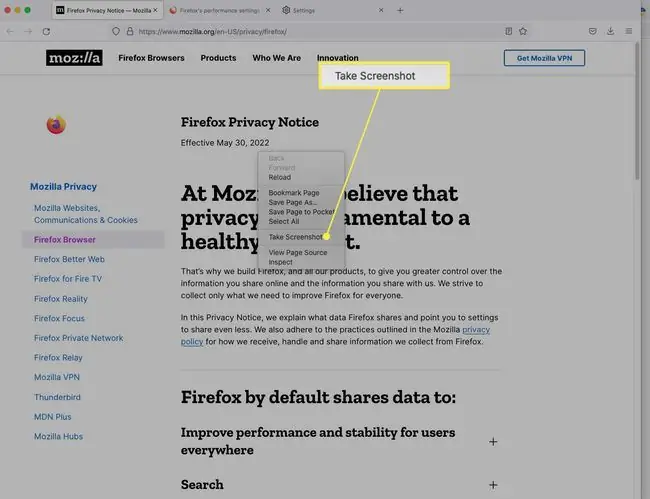
Hoặc, thêm chức năng chụp ảnh màn hình vào thanh công cụ:
-
Nhấp chuột phải vào thanh công cụ và chọn Customize Toolbar.

Image -
Kéo biểu tượng Ảnh chụp màn hìnhvào thanh công cụ.

Image -
Truy cập chức năng chụp ảnh màn hình từ thanh công cụ của bạn.

Image
Tự động Khôi phục Phiên Duyệt Firefox
Firefox Quantum đã giới thiệu khả năng khôi phục phiên trước đó của bạn khi bạn khởi chạy trình duyệt. Tính năng vẫn hoạt động: Đi tới tab Lịch sửvà chọn Khôi phục Phiên bản Trướcvà nó sẽ khôi phục các tab phiên cuối cùng của bạn.
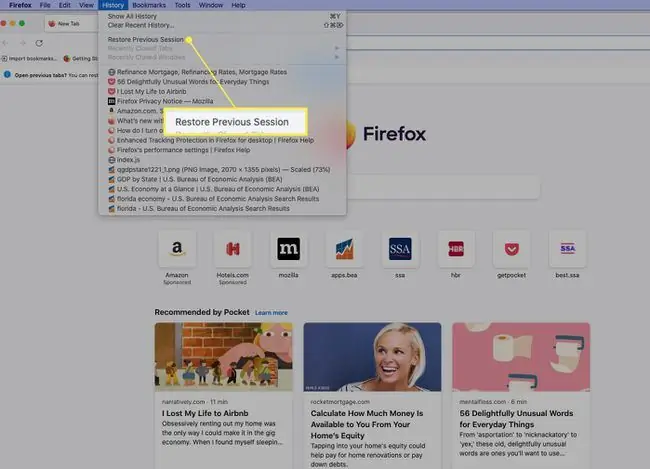
FAQ
Firefox Quantum là gì?
Firefox Quantum là bản phát hành của trình duyệt 57. Nó mở ra những cải tiến đáng kể, bao gồm tăng hiệu suất, một công cụ bổ sung cập nhật, một túi tích hợp để lưu nội dung khi đang di chuyển, các cải tiến về quyền riêng tư như bảo vệ theo dõi và hai- nhấp vào ảnh chụp màn hình. Tuy nhiên, bắt đầu từ phiên bản 70 của Firefox, ký hiệu Lượng tử đã biến mất.
Làm cách nào để tăng tốc Firefox?
Để tăng tốc Trình duyệt Firefox, bạn có thể giải phóng bộ nhớ, tắt các cửa sổ đa quy trình và điều chỉnh giới hạn quy trình nội dung. Một gợi ý khác là đảm bảo rằng bạn đang chạy phiên bản mới nhất của Trình duyệt Firefox.
Làm cách nào để bật cookie trên Firefox?
Firefox Quantum hiện là Trình duyệt Firefox. Để quản lý cookie trong Trình duyệt Firefox, chọn menu(ba dòng ngang) > Cài đặt> Quyền riêng tư và bảo mật Đảm bảo bạn không có cài đặt theo dõi tùy chỉnh chặn tất cả cookie; cuộn xuống Cookie và Dữ liệu Trang webđể quản lý cookie cho các trang web riêng lẻ.
Điểm của Mật khẩu Chính trên Firefox là gì?
Mật khẩu chính (trước đây gọi là Mật khẩu chính) trong Trình duyệt Firefox bảo vệ thông tin cá nhân của bạn bằng cách luôn yêu cầu mật khẩu bổ sung để truy cập thông tin đăng nhập được lưu trữ cho những thứ như email hoặc tài khoản ngân hàng của bạn. Để thiết lập, hãy chọn Menu(ba dòng) > Cài đặt> Quyền riêng tư và bảo mật> Sử dụng mật khẩu chính






